
이번 포스팅에는 간이과세자 기준, 부가세 신고, 면제, 환급에 대해 전체적으로 설명드리겠습니다.
2022년부터 간인과세자 부가세신고 기준, 면제 기준이 개정되었습니다.
기존 기준과는 큰 변화가 있기 때문에 간이과세자 사업자를 운영하시는 분들이라면 변경부분에 대해 반드시 숙지하셔야 합니다.
목차
<간이과세자 기준, 면제, 환급>
1. 부가가치세 간이과세자 기준(2022년 이후 적용)
2. 간이과세자 장점 3. 간이과세자 단점
<간이과세자 부가세 신고방법 및 기간>
1. 홈택스 접속 및 로그인한 후 부가가치세 정기신고 화면으로 이동합니다.
2. 기본정보와 업종을 입력 및 선택을 합니다.
2.1 기본정보 입력
2.2 업종선택
3. 사업장 현황명세서 입력
4. 매출 입력
4.1 신용카드 등 발행금액 및 기타 매출 금액 입력
4.2 신용카드매출전표 등 발행금액 집계표 입력
5.공제세액 입력
5.1 매입처별세금계산서합계표 작성-전자세금계산서 수취
5.2 매입처별세금계산서합계표 작성-종이세금계산서 수취
5.3 신용카드매출전표 등 수령명세서 작성-사업용 신용카드
5.4 신용카드매출전표 등 수령명세서 작성-그 밖의 신용카드
5.5 매입처별계산서합계표 작성-전자계산서 수취
5.6 신용카드매출전표 등 발행세액 공제 입력
6. 신고내용 최종 확인
6.1 과세표준 및 매출세액 확인
6.2 공제세액 및 차감 납부할 세액 확인
7. 신고서 제출하기
간이과세자 기준, 면제, 환급
1. 부가가치세 간이과세자 기준(2022년 이후 적용)
2022년부터 적용되고 있는 간이과세자 세법의 큰 변경내용은 3가지입니다.
- 간이과세 기준금액 : 연 매출액 8,000만원(부동산임대업 및 과세유흥업은 4,800만원)
- 납부면제 기준 : 연 매출액 4,800만원
- 세금계산서 : 발급(기존에는 변경 전에는 발급의무 없었음)
기존 일반과세자였지만 이번에 간이과세자로 변경을 고민하신는 분이 있으실텐데, 결국에는 부가세에만 차이가 있으며 소득세와 원천세 등에는 차이가 없습니다.
- 일반과세자
- 부가세율 10%이 적용 됨.
- 매입계산서에서 세액공제가 적용 됨.
- 세금계산서 발급 가능
- 간이과세자
- 부가세율 10%에서 업종별 부가가치율(15~40%)이 적용 됨.
- 매입금액의 0.5% 세액 공제가 가능 함.

일반과세자 10% 부가세에 업종마다 15~40%가 적용되기 때문에 결론적으로 간이과세자에게 적용되는 부가세는 1.5~4%입니다.
2. 간이과세자 장점
- 부가세 세율이 1.5~4%로 일반과세자보다 낮음.(일반과세자는 10%로 동일)
- 부가가치세 신고 및 납부를 1년에 1회만 함.(세금계산서 발급 사업자 제외)
- 부가세 면제(연 매출액 4,800만원 이하)
3. 간이과세자 단점
- 매입세액을 환급 받을 수 없음.
사업 초기에는 인테리어 비용 등 매출액보다 지출금액이 큰 경우가 많은데, 일반과세자면 세금을 돌려 받을 수 있지만 간이과세는 돌려받을 수 없습니다.
그리고 기존에 일반과세였더라도 전년도 매출액이 8,000만원 미만이 된다면 다음 해 7월부터 간이과세자로 자동적으로 적용됩니다.
만약 간이과세자 기준이 되더라도 일반과세자를 유지하고 싶으시다면 간이과세 포기 신고서를 따로제출하셔야 합니다.
간이과세자 부가세 신고방법 및 기간
일반과세자는 1년에 2회 부가세 신고를 하지만 간이과세자는 1년에 1회 연초에 신고를 합니다.
- 간이과세자 과세기간 : 1월 1일 ~ 12월 31일
- 간이과세자 신고납부기간 : 다음년도 1월 1일 ~1월 25일
다만, 7월 1일 기준 간이사업자에서 일반과세자로 전환하였거나 세금계산서를 발급하는 간이과세자는 1월 1일 ~ 7월 25일까지 신고하시면 됩니다.
간이과세자 부가세 홈택스 신고방법에서 사업유형에 따라 작성해야 하는 부분이 있고 제외되는 항목도 있는데 최대한 모든 항목을 포함하여 설명드리겠습니다.
본인 사업장을 신고하실 때 없는 항목은 넘기시면 됩니다.
1. 홈택스 접속 및 로그인한 후 부가가치세 정기신고 화면으로 이동합니다.
네이버나 구글에 '홈택스'를 검색하시거나 링크를 통해 홈페이지에 접속합니다.
홈페이지 상단에 '신고/납부', '부가가치세'를 선택합니다.

간이과세자 항목에서 '정기신고(확정/예정)'을 선택합니다.

'정기신고'를 선택하시면 기본정보 및 업종 선택하실 항목이 나타납니다.
2. 기본정보와 업종을 입력 및 선택을 합니다.
2.1 기본정보 입력
신고기간, 신고구분(확정) 확인 후 추가 정보입력 없이 사업자등록번호 옆의 '확인'을 선택하시면 기존에 저장되어 있던 기본적인 사업자 세부사항이 자동적으로 채워집니다.(사업장이 다수일 경우에는 사업자번호를 직접 입력 필요)

세부사항 확인 하신 후 특이사항 없으면 '저장 후 다음이동'을 선택합니다.
2.2 업종선택
부동산 임대업, 소매업, 음식점업, 화물운수업 등 본인의 사업자 유형이 자동적으로 선택되어 있습니다.
사업자 유형만 선택하신 후 '저장 후 다음이동'을 선택하신 후 '간편 신고를 하시겠습니다?' 팝업창에 '확인'을 선택하시면 됩니다.

최종적으로 확인하시면 사업자현황명세서 화면으로 이동하게 됩니다.
3. 사업장 현황명세서 입력
음식점업, 숙박업, 기타서비스업 사업자는 사업장현황명세서를 작성하셔야 합니다.
기본사항과 월 기본경비를 차례대로 입력한 후 '입력완료'를 선택합니다.

4. 매출 입력
4.1 신용카드 등 발행금액 및 기타 매출 금액 입력
- 신용카드·현금영수증 매출은 ‘신용카드·현금영수증 발행금액’에 입력
- 현금 매출은 ‘기타(정규영수증 외 매출분) 금액’ 란에 입력
7월 1일 전후로 날짜가 나눠줘 있는 것은 적용세율이 변경되어 구분되어 있는 것으로 지금은 통합되어 있기에 한번에 입력하시면 됩니다.

4.2 신용카드매출전표 등 발행금액 집계표 입력
매출금액 중 신용카드와 현금영수증 발행금액은 별도로 구분해서 입력해야 합니다.
'작성하기'를 선택하여 ‘신용카드매출전표 등 발행금액 집계표’ 화면으로 이동합니다.

신용카드 매출금액 조회를 위해 '발행내역조회를 선택하면 ‘신용카드 매출자료 조회’를 선택합니다.

선택하시면 ‘신용카드 매출자료 조회’ 팝업창이 나타납니다.
'결제년도·분기'를 선택하고 '조회하기'를 선택하면 하단에신용카드 발행금액을 확인할 수있습니다.

신용카드 이어서 현금영수증 매출분을 조회합니다.
현금영수증 매출금액 조회를 위해 '발행내역조회' 버튼을 선택하면 '현금영수증 매출내역누계 조회’ 팝업창이 생성됩니다.
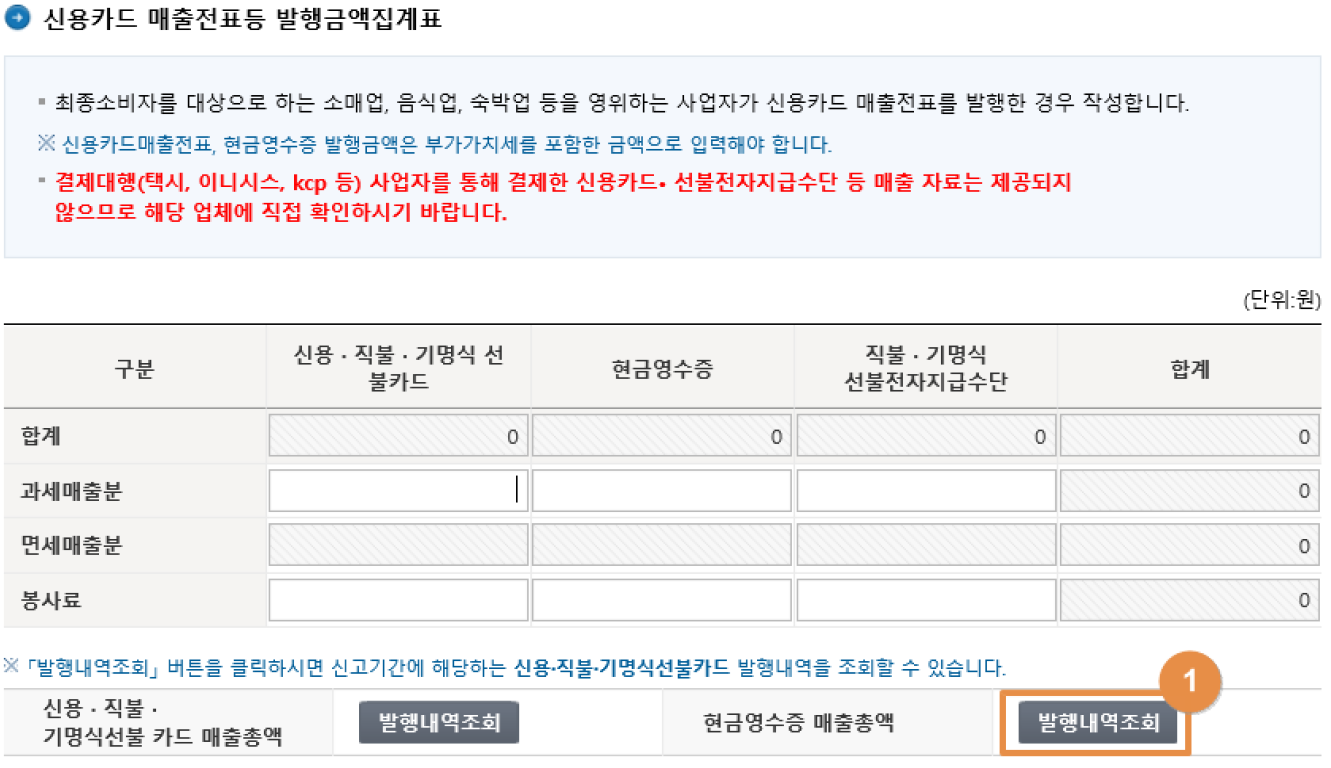
‘현금영수증 매출내역누계 조회’ 팝업창에서 '조회년도·분기'를 선택하고 '조회하기' 선택하면 현금영수증 발행금액을 확인
할 수 있습니다.
확인된 금액은 신용·직불·기명식 선불카드의 ’과세 매출분’ 과 현금영수증의과세 매출분’ 란에 각각 입력한 후 '입력완료'를 선택합니다.
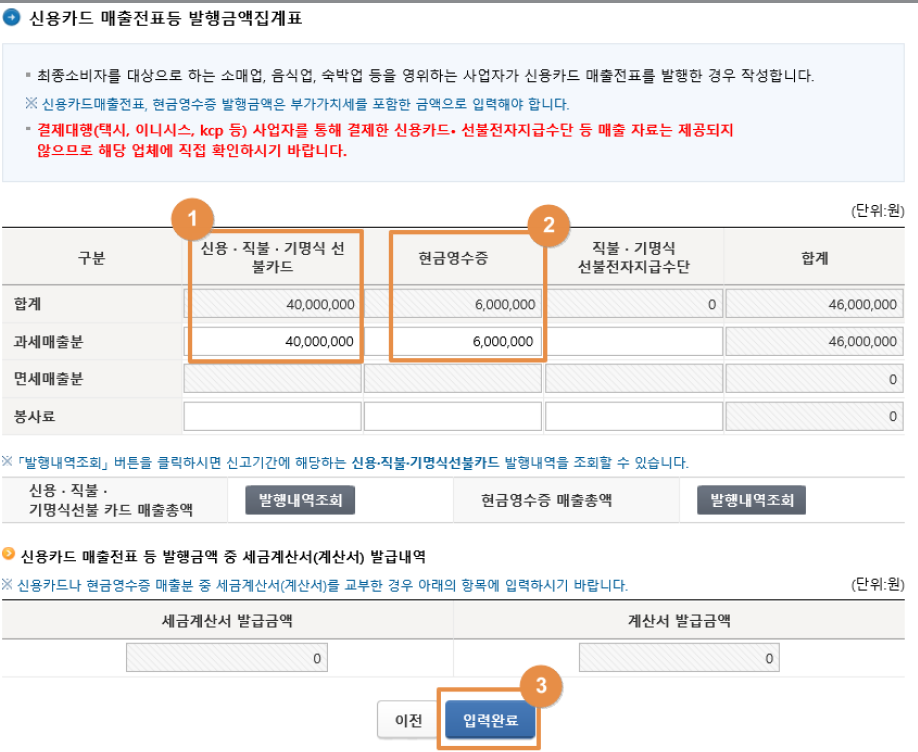
지금까지가 매출 금액을 입력하였고, 다음으로는 공제새액 항목을 입력하셔야 합니다.
5.공제세액 입력
항목별로 공제세액 입력을 하셔야 합니다.
5.1 매입처별세금계산서합계표 작성-전자세금계산서 수취
매입처별세금계산서합계표에서 '작성하기'를 선택합니다.
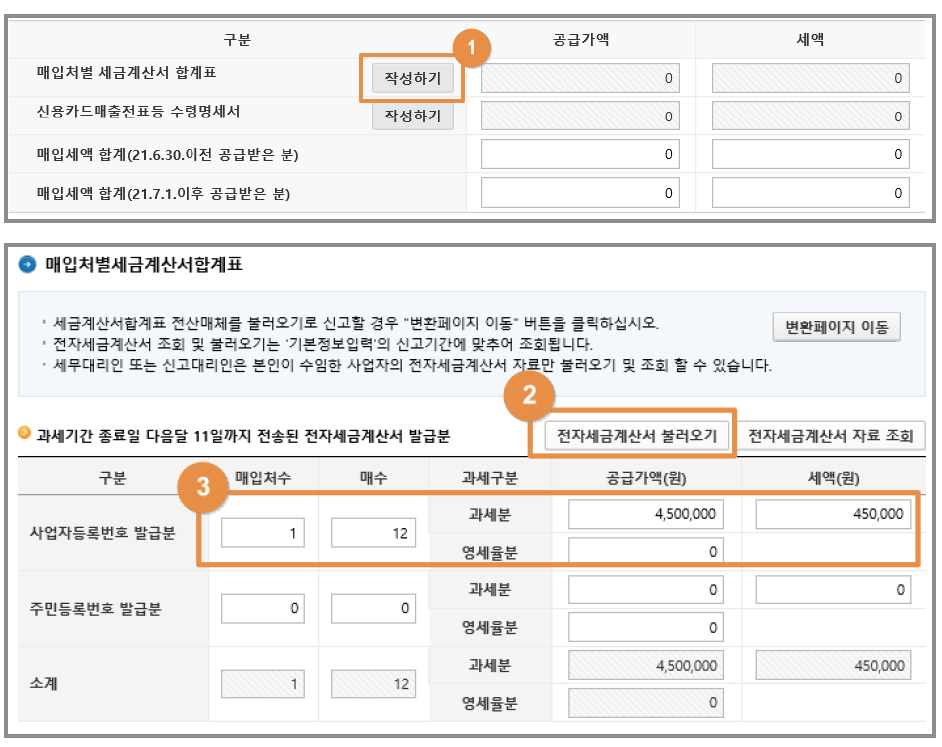
매입처별세금계산서 합계표를 입력하는 화면에서 '전자세금계산서 불러오기'선택하시면 '공급가액'과 '세액'이 자동으로 채워집니다.
5.2 매입처별세금계산서합계표 작성-종이세금계산서 수취
종이세금계산서 발급분은 ‘종이세금계산서 등 매입처별 명세 작성’에서 사업자번호, 매수, 공급가액을 직접 입력한 후 '입력내용 추가'를 선택합니다.
입력된 내용에 이상이 없는지 확인 후 '입력완료'를 선택합니다.
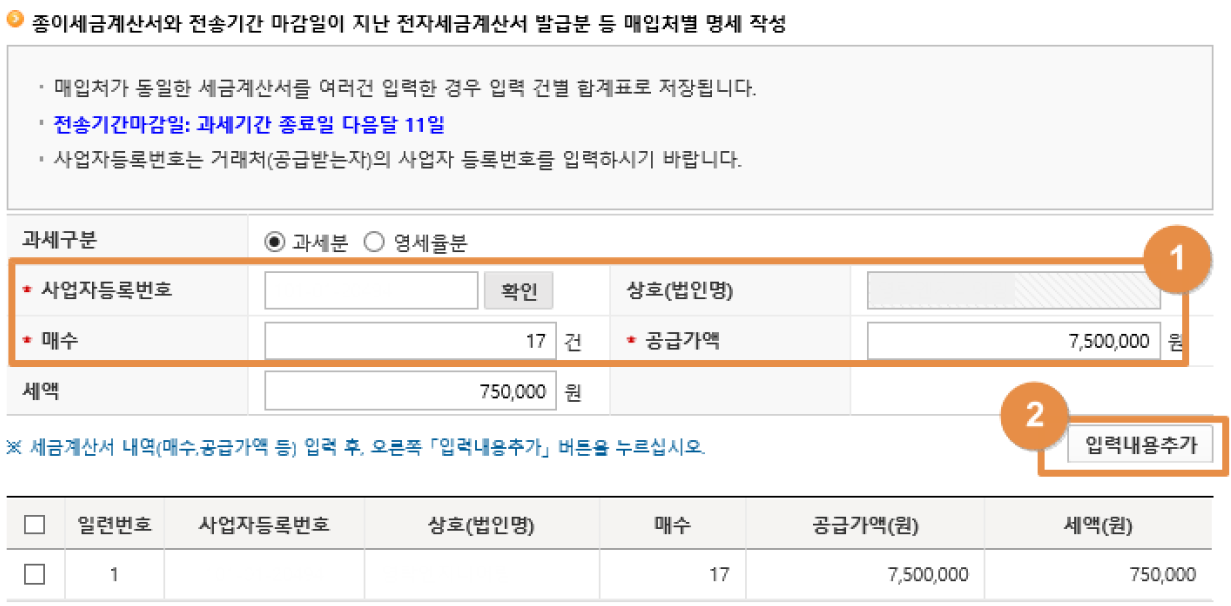
5.3 신용카드매출전표 등 수령명세서 작성-사업용 신용카드
'작성하기'를 선택한 후 ‘신용카드매출전표 등 수령명세서’ 화면으로 이동합니다.
사업용 신용카드 매입금액 조회를 위해 '조회하기'를 선택하면 ‘사업용 신용카드 매입내역누계 조회’ 팝업창이 생성됩니다.
‘사업용 신용카드 매입내역누계 조회’ 팝업창에서 '조회년도'를 선택하고 '조회하기' 를 선택하면 사업용 신용카드 공제대상 금액을 확인할 수 있습니다.
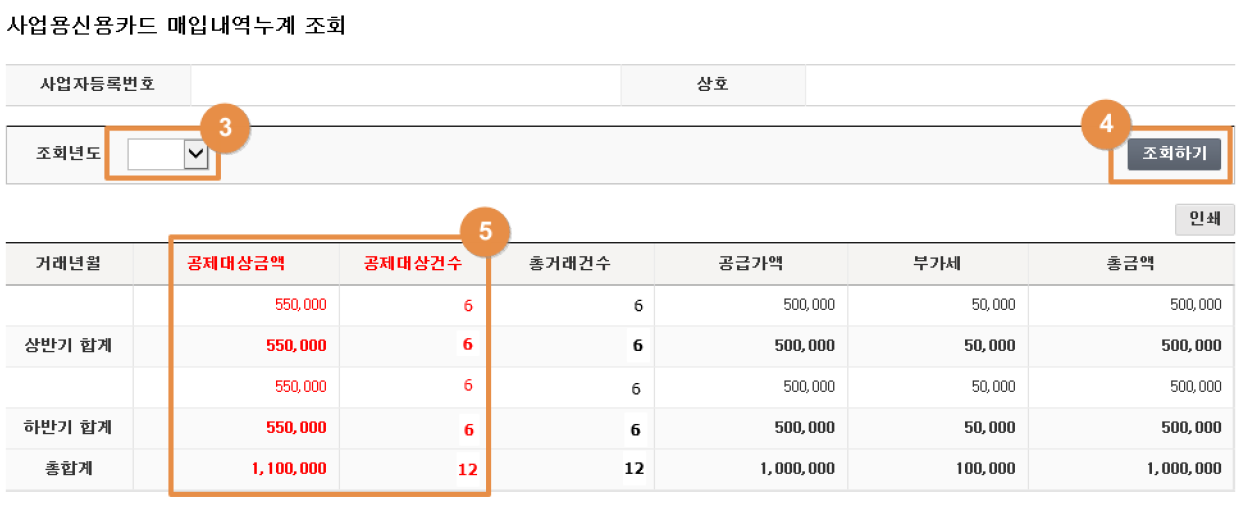
확인된 금액을 ‘사업용 신용카드’ 란에 직접 입력합니다.
5.4 신용카드매출전표 등 수령명세서 작성-그 밖의 신용카드
개인 신용카드 매입분의 경우 ‘가맹점 정보’에 카드회원번호, 사업자번호, 거래건수, 공급가액을 직접 입력한 후 '입력내용 추가' 버튼을 클릭하면 ‘그 밖의 신용카드’ 란에 입력한 내용이 자동으로 채워집니다.
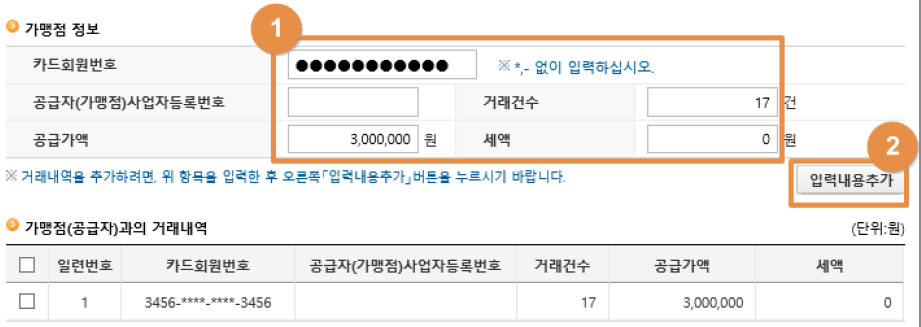
입력 내용에 이상이 없는 지 확인한 후 '입력완료'를 선택합니다.
5.5 매입처별계산서합계표 작성-전자계산서 수취
'작성하기'를 선택하여 '매입처별계산서합계표' 화면으로 이동합니다.
매입처별계산서 합계표를 입력하는 화면에서 '전자계산서 불러오기'를 선택하면 자동으로 관련 건수, 금액이 채워집니다.
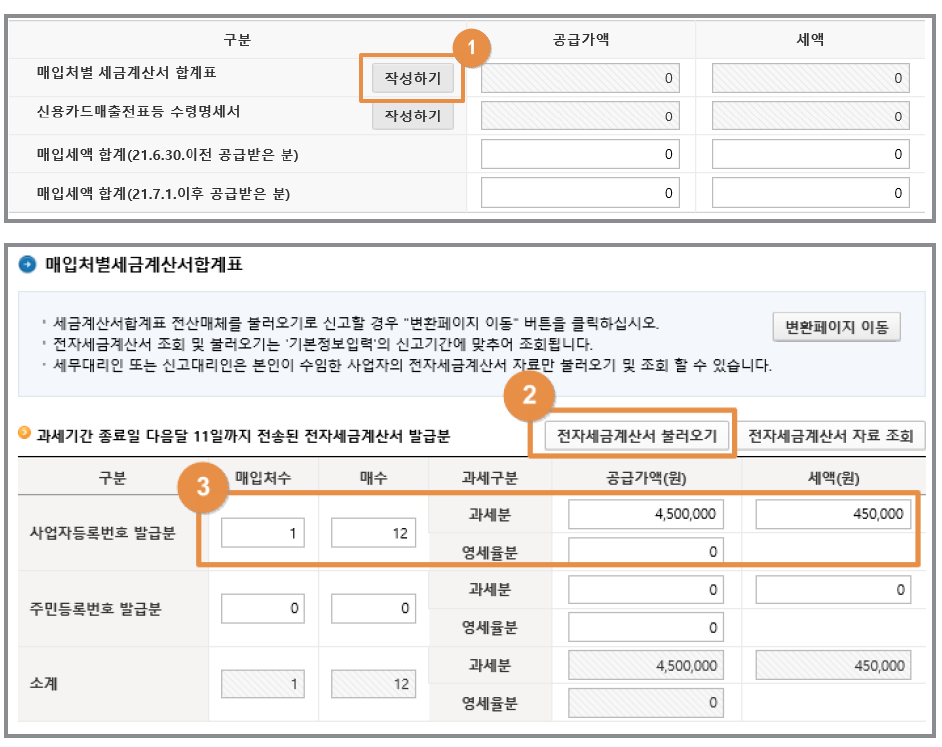
만약 종이계산서로 발급받은 경우에는 ‘종이세금계산서 등 매입처별명세 작성’에서 사업자번호, 매수, 공급가액을 직접 입력한 후 '입력내용 추가'를 선택합니다.
입력된 내용에 이상이 없는지 확인 후 '입력완료'을 최종 선택합니다.
5.6 신용카드매출전표 등 발행세액 공제 입력
소매업, 음식점 등의 사업자는 신용카드, 현금영수증 등으로 매출한 경우 일정금액을 납부세액에서 공제 받을 수 있습니다.
기본적으로 신용카드 및 현금영수증 매출금액을 입력하면 공제세액이 자동 계산되어 채워집니다.
위에서 입력하신 금액을 최종 확인하신 후 '입력완료'를 선택하시면 팝업창이 나타납니다.
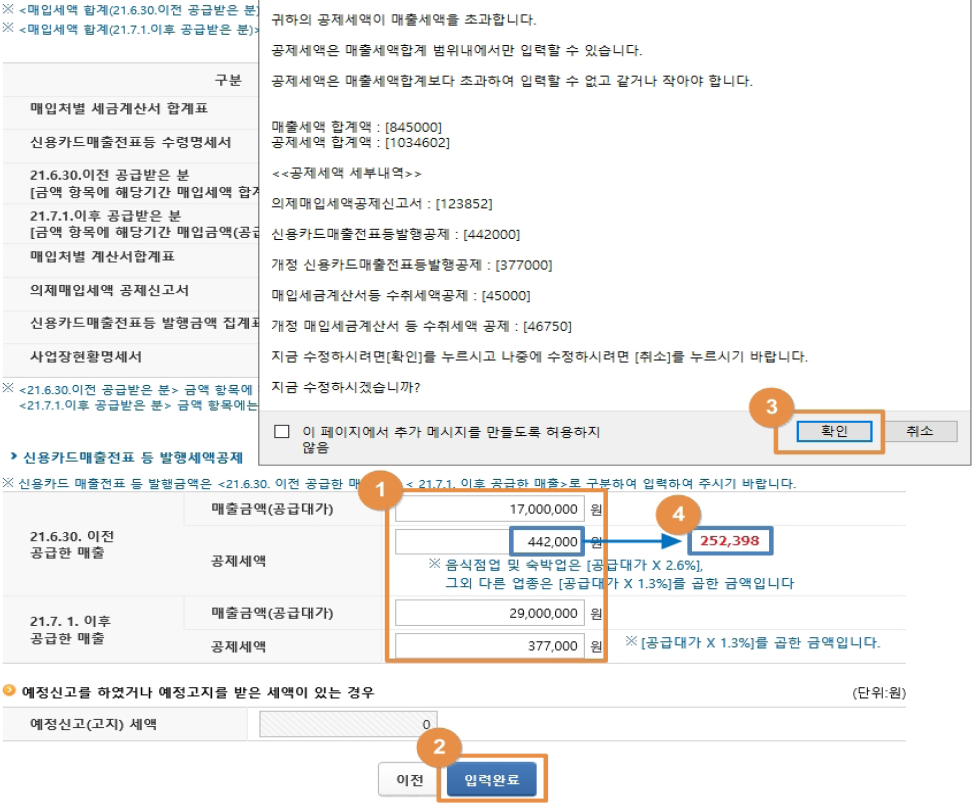
팝업창에서 보여주는 매출세액 합계액, 공제세액 합계액, 공제세액세부내역을 확인하고 '확인'을 선택하면 공제세액이 매출세액을 초과하지 않도록 차감된 금액이 자동 계산되어 ‘공제세액’ 란에 저장된 후 ‘신고내용’ 화면으로 넘어갑니다.
6. 신고내용 최종 확인
6.1 과세표준 및 매출세액 확인
과세표준 및 매출세액이 제대로 입력되었는지 확인합니다.
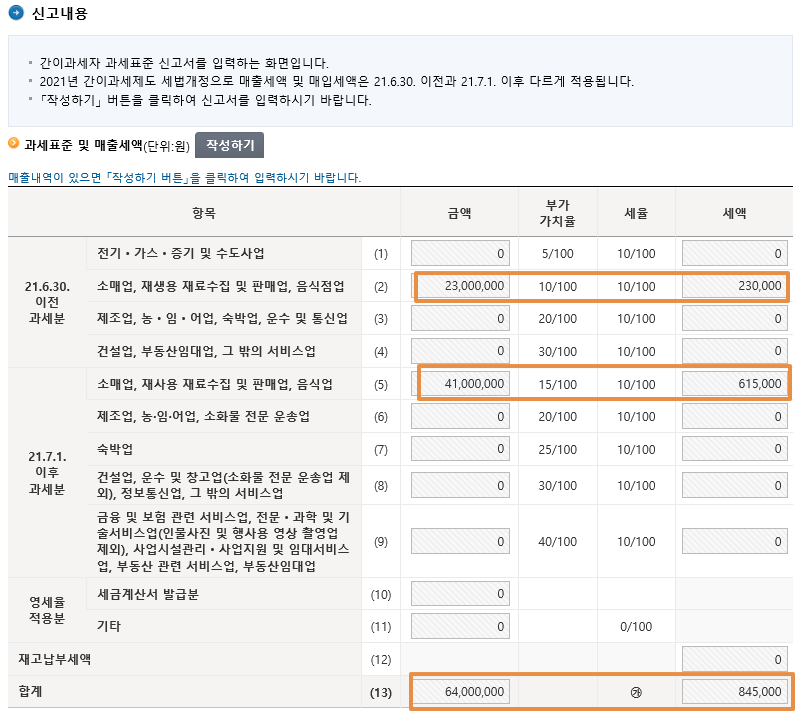
6.2 공제세액 및 차감 납부할 세액 확인
공제세액 및 차감 납부할 세액이 제대로 입력되었는지 확인합니다.
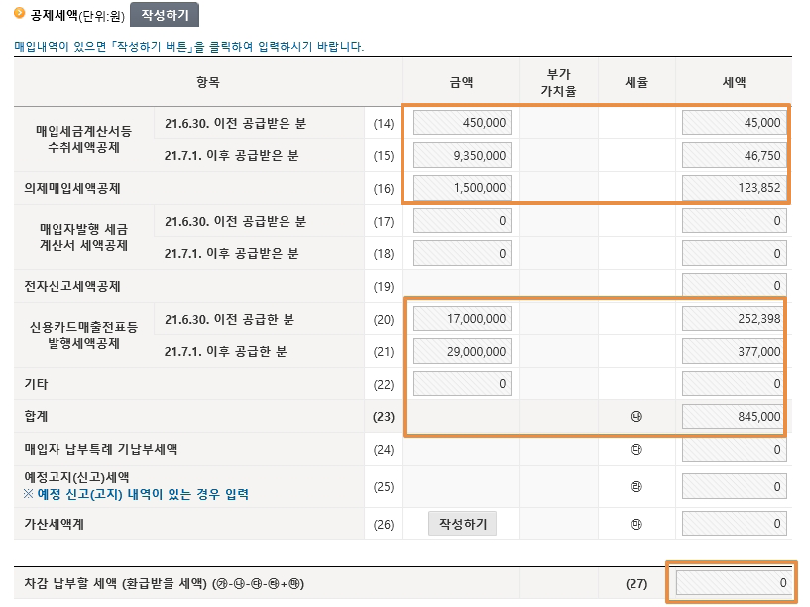
7. 신고서 제출하기
화면 하단의 '신고서 입력완료' 버튼을 클릭하여 ‘신고내용 요약조회및 신고서 제출’ 화면으로 이동합니다.
요약된 신고내용과 최종 납부할 세액을 확인하고 '신고서 제출하기' 선택하면 신고서가 최종 접수됩니다.

이후 생성되는 접수증 팝업창에서 접수내용을 확인하고 접수증을 출력하려면 '인쇄하기'를 납부서를 출력하거나 가상계좌를 확인하려면 '납부서 조회(가상계좌 확인)'를 선택합니다.
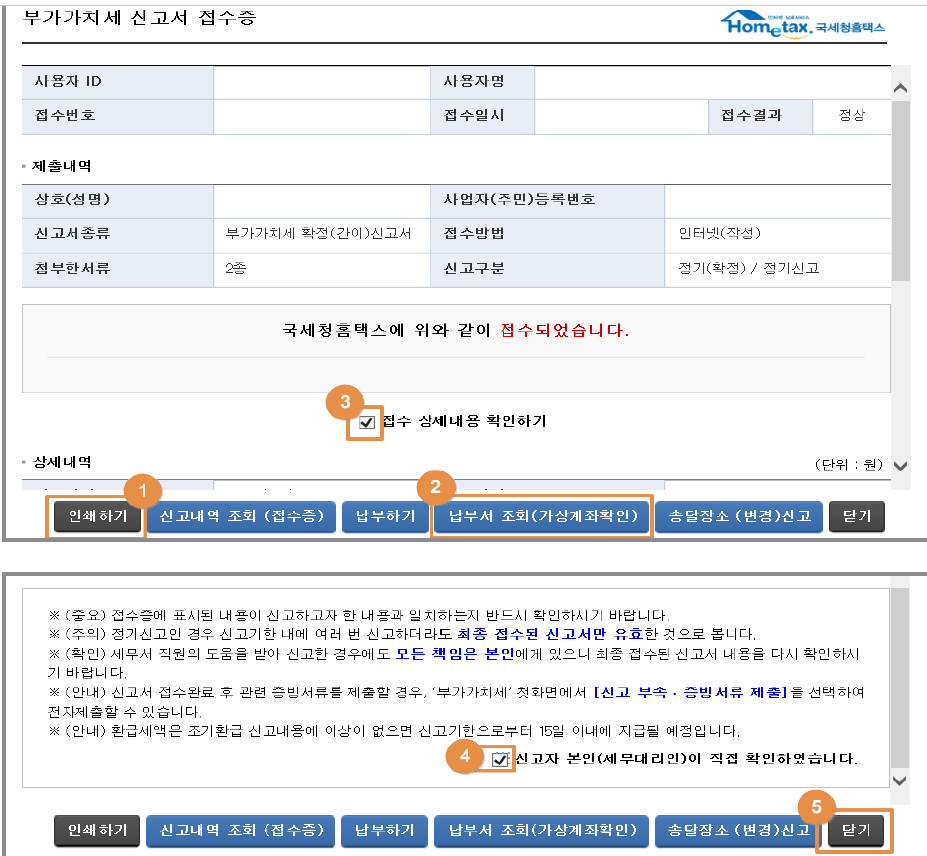
접수증 팝업창은 ‘접수 상세내용 확인하기’ 체크박스를 체크하면 나타나는 상세내역(중요, 주의, 확인, 안내 사항)을 확인한 후 ‘신고자 본인(세무대리인)이 직접 확인하였습니다.’ 체크박스에 체크하고 '닫기'를 선택하면 최종 신청이 완료됩니다.
지금까지 간이과세자 기준, 면제, 환급을 포함하여 부가세 신고절차에 대해 상세히 설명드리겠습니다.
시간이 없으시거나 사업장이 여러개인 경우에는 왠만하면 세무사를 이용하시는게 시간도 아끼고 스트레스도 받지 않으실 수 있습니다.
함께 보면 좋은 글
'재테크 > 세금' 카테고리의 다른 글
| 결혼자금 증여세 공제 총정리(2023년 세법개정안) (0) | 2023.08.11 |
|---|---|
| 일반과세자 부가세 신고방법 총정리 (0) | 2023.05.30 |
| 부가가치세 과세표준증명원 발급방법 총정리 (0) | 2023.05.27 |
| 상속세 신고기한 및 신고방법 총정리(준비서류, 과태료) (0) | 2023.04.13 |
| 상속세 세율 계산기 사용방법 총정리(공제, 면제한도 이해) (0) | 2023.04.02 |